
Dacă te ocupi de Task Manager, vei face acest lucruvezi probabil un proces numit „Spooler SubSystem App”, „Print Spooler” sau spoolsv.exe. Acest proces este o parte normală a Windows și gestionează imprimarea. Dacă acest proces utilizează în mod constant o cantitate mare de resurse de procesare pe sistemul dvs., există o problemă.
LEGATE DE: Ce este acest proces și de ce se rulează pe computerul meu?
Acest articol face parte din seria noastră în curs de desfășurareexplicând diverse procese găsite în Task Manager, cum ar fi Runtime Broker, svchost.exe, dwm.exe, ctfmon.exe, rundll32.exe, Adobe_Updater.exe și multe altele. Nu știți care sunt acele servicii? Mai bine începeți să citiți!
Ce este aplicația Spooler SubSystem?

Acest proces se numește Spooler SubSystem App, iar fișierul de bază este numit spoolsv.exe. Este responsabil pentru gestionarea lucrărilor de imprimare și fax în Windows.
Când imprimați ceva, lucrarea de imprimare este trimisăcătre spoolerul de imprimare, care este responsabil de predarea acestuia la imprimantă. Dacă imprimanta este deconectată sau ocupată, serviciul spooler de imprimare ține la lucrarea de imprimare și așteaptă până când imprimanta este disponibilă înainte de a o preda.
Acest proces se ocupă și de alte interacțiuni cuimprimantele dvs., inclusiv configurația imprimantei. Nici nu veți putea vedea lista de imprimante instalate dacă o dezactivați. Aveți nevoie de acest proces dacă doriți să imprimați sau să trimiteți faxuri pe computerul dvs. Windows.
De ce se folosește atât de mult procesor?
În mod normal, acest proces nu ar trebui să utilizeze multe dintre resursele computerului. Va folosi unele resurse de procesare la tipărire, iar acest lucru este normal.
În unele cazuri, oamenii au raportat un procesor ridicatutilizarea procesului spoolsv.exe. Acest lucru este probabil din cauza unei probleme undeva în sistemul de imprimare Windows. Problemele posibile ar putea include o coadă de imprimare plină de joburi, drivere de imprimantă buggy sau utilitare sau o imprimantă neconfigurată.
LEGATE DE: Cum să rezolvați problemele pentru Windows Problemele PC-ului pentru dvs.
În această situație, vă recomandăm să executațiDepanare de imprimare Windows. Pe Windows 10, accesați Setări> Actualizare și securitate> Depanare și executați depanatorul Printer. Pe Windows 7, veți găsi depanatorul Printer sub Panoul de control> Sistem și securitate> Găsiți și remediați problemele. Va încerca să găsească și să remedieze automat probleme legate de imprimare.

Dacă depanatorul de imprimare nu poate găsi și reparaproblema, găsiți lista de imprimante instalate. Pe Windows 10, accesați Setări> Dispozitive> Imprimante și scanere. Pe Windows 7, mergeți la Panoul de control> Hardware și sunet> Dispozitive și imprimante.

Deschideți coada fiecărei imprimante făcând clic pe imprimantăși faceți clic pe „Deschide coadă” pe Windows 10 sau făcând dublu clic pe imprimanta Windows 7. Dacă există vreo lucrare de imprimare de care nu aveți nevoie în niciuna dintre imprimante, faceți clic dreapta pe acestea și selectați „Anulare”. Puteți face clic pe Printer> Anulare toate documentele într-o fereastră de coadă de imprimare.

În unele cazuri, poate doriți să vă eliminați toateinstalează imprimante și apoi utilizează expertul „Adăugați o imprimantă” pentru a le adăuga și reconfigura. Este posibil să fie nevoie să dezinstalați driverele și utilitățile de imprimantă și să le instalați pe cele mai recente de pe site-ul web al producătorului.
Îl pot dezactiva?
Nu există niciun motiv să dezactivați acest proces. Este necesar ori de câte ori doriți să imprimați (sau să trimiteți un fax). Dacă nu utilizați o imprimantă, ar trebui să utilizeze aproape nicio resursă de sistem. Cu toate acestea, Windows vă va permite să dezactivați acest proces.
LEGATE DE: Înțelegerea și gestionarea serviciilor Windows
Dacă doriți cu adevărat să dezactivați acest proces, puteți dezactiva serviciul Print Spooler. Pentru aceasta, deschideți aplicația Servicii apăsând Windows + R, tastând „services.msc” și apăsând Enter.

Localizați „Print Spooler” în lista de servicii și faceți dublu clic pe acesta.

Faceți clic pe butonul „Stop” pentru a opri serviciul și procesul spoolsv.exe va fi plecat de la Task Manager.
Puteți de asemenea să setați tipul de pornire pe „Dezactivat” pentru a împiedica pornirea automată a spoolerului atunci când porniți computerul.
Amintiți-vă, nu veți putea să imprimați, să trimiteți faxuri sau să vedeți chiar lista de imprimante instalate până când nu veți reactiva acest serviciu.
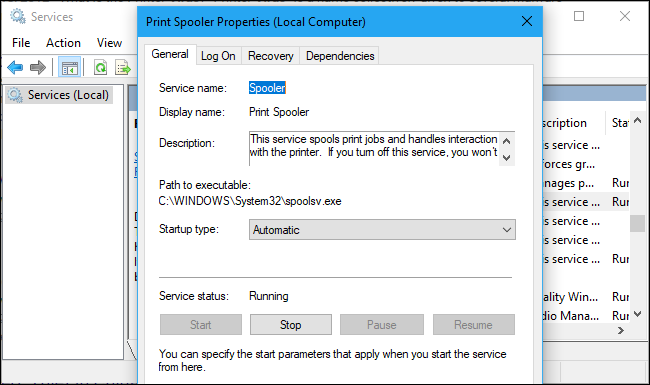
Este un virus?
Acest proces este o parte normală a Windows. Cu toate acestea, unele aplicații malware încearcă să se deghizeze în procesele Windows legitime pentru a evita detectarea. Fișierul real se numește spoolsv.exe și este localizat în C: WindowsSystem32.
Pentru a verifica locația fișierului, faceți clic dreapta pe procesul Spooler SubSystem App din Task Manager și selectați „Deschideți locația fișierului”.

Ar trebui să vedeți fișierul spoolsv.exe în C: WindowsSystem32.
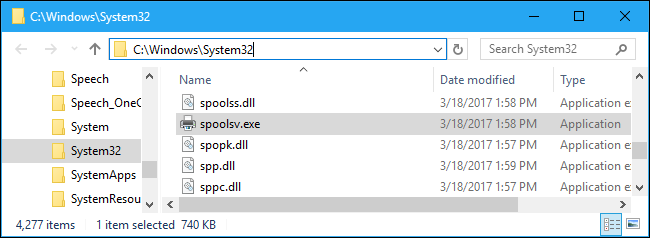
LEGATE DE: Care este cel mai bun Antivirus pentru Windows 10? (Windows Defender este suficient de bun?)
Dacă vedeți un fișier într-o altă locație, este posibilaveți malware care încearcă să se camufleze ca proces spoolsv.exe. Rulați o scanare cu aplicația dvs. antivirus preferată pentru a găsi și a remedia problemele din sistem.








